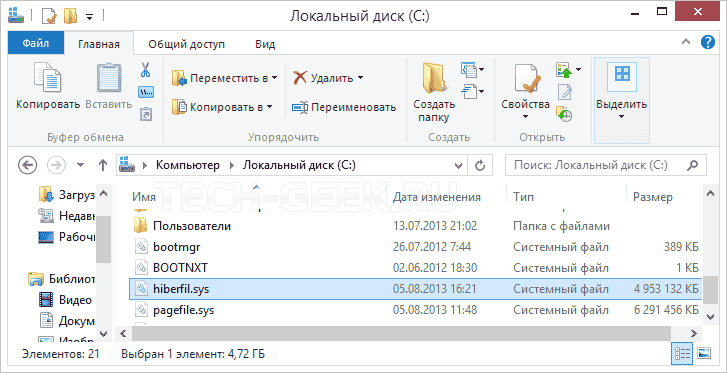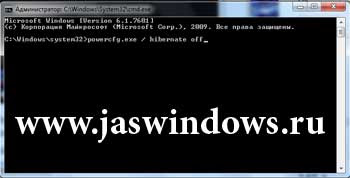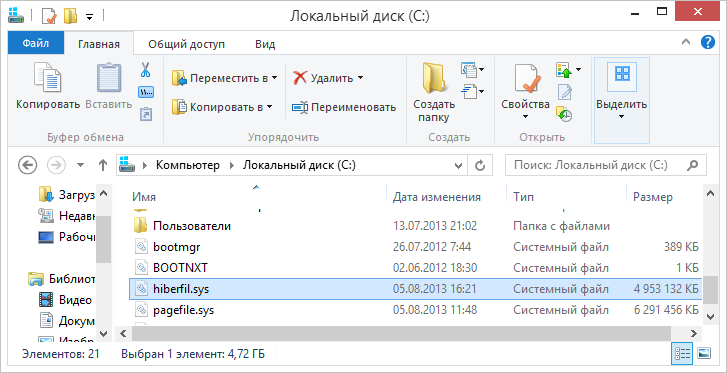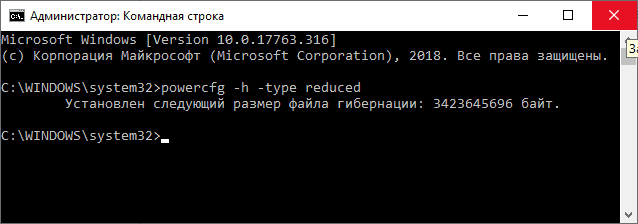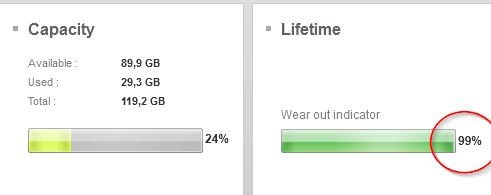На чтение 3 мин. Просмотров 537 Опубликовано 07.06.2021
Если у вас небольшой установочный диск Windows, например SSD на 60 ГБ, использование функции гибернации может быть довольно дорогостоящим. В основном из-за того, что файл hiberfil.sys использует несколько ГБ места. Чтобы освободить место, вы можете отключить спящий режим, уменьшить размер файла hiberfil.sys или попробовать переместить hiberfil.sys на другой диск.

Переместить файл hiberfil.sys на другой диск
Теперь я знаю, что назвал статью« Как переместить », но на самом деле заключается в том, что вы не можете просто переместить файл hiberfil.sys из загрузочного раздела на любой другой диск. Это просто.
Конечно, я видел некоторые методы, которые используют соединения или правки реестра для принудительного изменения пути к файлу для перемещения файла. Но они просто не работают. По крайней мере, не достоверно. Фактически, я безуспешно пробовал несколько из этих методов. В лучшем случае режим гибернации не работал, а в худшем – система просто аварийно завершала работу.
Итак, я пытаюсь сказать, что даже если вы нашли какой-то волшебный способ изменить расположение файла гибернации , Я не буду рекомендовать это. Это не стоит хлопот и сомнений.
Почему нельзя переместить файл hiberfil.sys?
Не вдаваясь в подробности техническая, это причина.
Когда вы переводите Windows в спящий режим, состояние системы сохраняется в файле hiberfil.sys. Это позволяет возобновить работу системы с того места, на котором вы остановились. Таким образом, файл hiberfil.sys необходим на ранней стадии процесса загрузки.
Дело в том, что процесс загрузки представляет собой миниатюрную файловую систему и не имеет представления о точках монтирования различных дисков. Когда вы меняете расположение файла hiberfil.sys, ему необходимо знать расположение и смонтировать диск. Для этого ему необходим доступ к службе управления дисками Windows, которая не будет доступна, пока вы не загрузите Windows.
Учитывая, насколько сложной может быть конфигурация жесткого диска, Windows просто решила не поддерживать hiberfil.sys, размещенный на любом другом диске, кроме загрузочного.
Если вы хотите узнать больше, прочитайте эту статью TechNet одного из инженеров Microsoft.
Уменьшите размер файла hiberfil.sys
Даже если вы не можете переместить файл, вы можете уменьшить размер файла hiberfil.sys до 60%. Например, если размер вашего файла hiberfil.sys составляет около 10 ГБ, вы можете уменьшить его с 4 до 5 ГБ без потери производительности. Как вы могли догадаться, этот простой трюк позволит вам вернуть потерянное пространство.
1. Сначала найдите «Командная строка» в меню «Пуск» и выберите «Запуск от имени администратора». Вы также можете щелкнуть правой кнопкой мыши результат командной строки и выбрать соответствующий параметр.

2. В окне командной строки выполните следующую команду. По умолчанию команда уменьшает размер файла на 70 процентов от исходного размера. При желании вы можете увеличивать или уменьшать процентное значение по мере необходимости.
Важно: не опускайте ниже 50%.
Powercfg –h –size% 70

Как только вы выполните команду, в окне отобразится новый размер файла hiberfil.sys.
Вот и все. Если вы застряли или вам нужна помощь. Прокомментируйте ниже, и я постараюсь максимально помочь.
Если вам понравилась эта статья, узнайте, как добавить отсутствующую опцию Hibernate в меню «Пуск» и другие места.
Функция гибернации включена по умолчанию в Windows 10. Когда функция гибернации включена, Windows создает файл hiberfil.sys в корневой папке диска, на котором установлена Windows 10 (обычно это диск «C»).
Как вы, вероятно, уже знаете, размер файла hiberfil.sys составляет приблизительно 40% от объема оперативной памяти, установленной на вашем компьютере (в более ранних версиях он составлял около 75%). То есть, например, размер файла hiberfil.sys составляет около 3,2 ГБ на компьютере, на котором установлено 8 ГБ ОЗУ.
РЕКОМЕНДУЕМ:
Как включить и отключить быстрый запуск в Windows 10
Файл гибернации (hiberfil.sys) является скрытым системным файлом, и вам необходимо внести соответствующие изменения в настройки представления проводника, чтобы узнать его размер.
Можно ли переместить файл гибернации?
Нет. Windows 10 и более ранние версии операционной системы Windows не позволяют изменять расположение по умолчанию файла hibernation или hiberfil.sys. Вы не можете переместить файл hibernation или hiberfil.sys на другой диск.
Поэтому, если вы ищете способ перемещения файла гибернации для освобождения места на диске, прочитайте статью «Что можно удалить в папке Windows».
Можно ли уменьшить размер файла гибернации?
Да, в Windows 10 (и более ранних версиях) предусмотрена возможность сжатия файла hiberfil.sys. В зависимости от текущего размера файла hiberfil.sys, вы можете уменьшить его размер до 50%. Другими словами, вы можете уменьшить размер файла гибернации до половины исходного размера, не влияя на производительность. Вот как можно уменьшить размер файла гибернации.
Если размер файла hiberfil.sys составляет 40% от объема установленной ОЗУ, возможно, вы не сможете уменьшить его размер.
- Откройте командную строку от имени администратора. Для этого введите CMD в поле поиска «Пуск / панель задач», щелкните правой кнопкой мыши пункт «Командная строка» и выберите параметр «Запуск от имени администратора».
- В окне командной строки введите следующую команду:
<strong>Powercfg –h –size percentsize</strong>
В приведенной выше команде замените процентное значение на ваше значение, но оно не может быть меньше 50. Например, чтобы установить размер 70% от исходного размера:
Powercfg –h –size %70
Командная строка отобразит размер нового файла гибернации после успешного выполнения команды.
Вы можете закрыть окно командной строки сейчас.
РЕКОМЕНДУЕМ:
Как использовать смайлы в названии папок и файлов Windows 10
На этом все. Я ответил на ваши вопросы. Теперь вы знаете можно ли переместить файл гибернации hiberfil.sys.

Загрузка…
Download PC Repair Tool to quickly find & fix Windows errors automatically
If your Windows computer has low disk space, you might be looking for a way to clear disk space – especially on the System Drive. Now, does Windows show you all the files and folders it contains by default? No. There are some protected files and folders that remain hidden by default. The Hibernation file or hiberfil.sys is among these protected and hidden files.
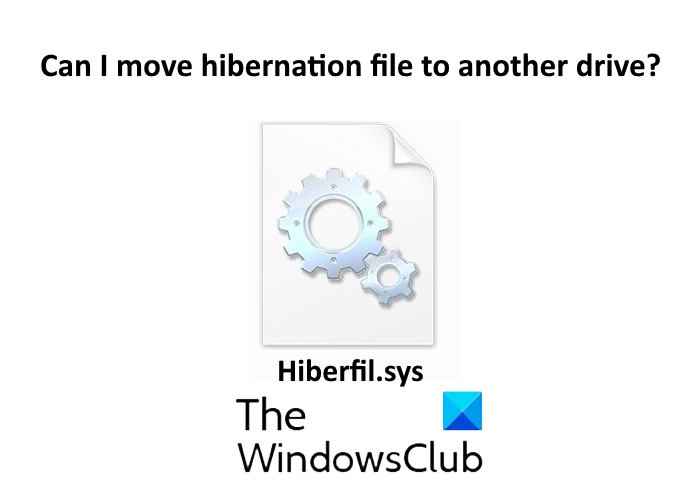
The hibernation or hiberfil.sys file is created by the Windows operating system. This file is used when a user puts his system in hibernation mode. Many users confuse the term hibernation with sleep mode. Though both of these modes are used to save power supply when the system is not in use, there is a difference between hibernation and sleep mode.
While the sleep mode saves the data in RAM, hibernation mode saves data on the hard drive. Due to this feature, the hibernation file takes massive space on the System or C drive. Since the C drive should have empty space for the better performance of the system, many users have a question, “Can I move the hibernation (hyberfil.sys) file to another drive?”
Read: How to reduce the size of hiberfil.sys.
Can I move the hiber.sys file to another drive?
Can you really move it? The answer is No!
When you hibernate your PC, Windows stores the current state of your system in the hiberfil.sys file. When you turn on your PC after hibernation state, it takes the information stored in the hiberfil.sys file and lets you resume your work from where you had left. This means that the hibernation file is required in the boot process. For this, it needs to be placed in the boot drive of the system.
If a user wants to read the boot files off the disk, he needs the file system driver. But, the file system driver is located on the disk. The hiberfil.sys also follows the same pattern. In the case of the hibernation file, a miniature file system driver is used. The miniature file only knows to locate the file in the root directory of the boot drive and load it into the memory whenever required. Also, the miniature file system does not understand the mount points.
To change the location of the hiberfil.sys file, the miniature file system should know the location and mount points. For this, you have to access the Disk Management Tool and configure the hard drives, which is a complex process. That’s why Windows does not support moving the hibernation file from the boot drive to another drive.
Can I delete the Hibernation file?
This is another question that many Windows users have. Many users want to delete it to free up space. Well, you can – and the best way would be to disable Hibernation by executing the following command in CMD:
powercfg /hibernate off
When you turn off Hibernation on your laptop, the hiberfil.sys file will get deleted.
Hope this article helped you understand why you cannot move and delete the hibernation file.
Read next: How to specify Hiberfile type as full or reduced.
Anand Khanse is the Admin of TheWindowsClub.com, a 10-year Microsoft MVP (2006-16) & a Windows Insider MVP (2016-2022). Please read the entire post & the comments first, create a System Restore Point before making any changes to your system & be careful about any 3rd-party offers while installing freeware.
Download PC Repair Tool to quickly find & fix Windows errors automatically
If your Windows computer has low disk space, you might be looking for a way to clear disk space – especially on the System Drive. Now, does Windows show you all the files and folders it contains by default? No. There are some protected files and folders that remain hidden by default. The Hibernation file or hiberfil.sys is among these protected and hidden files.
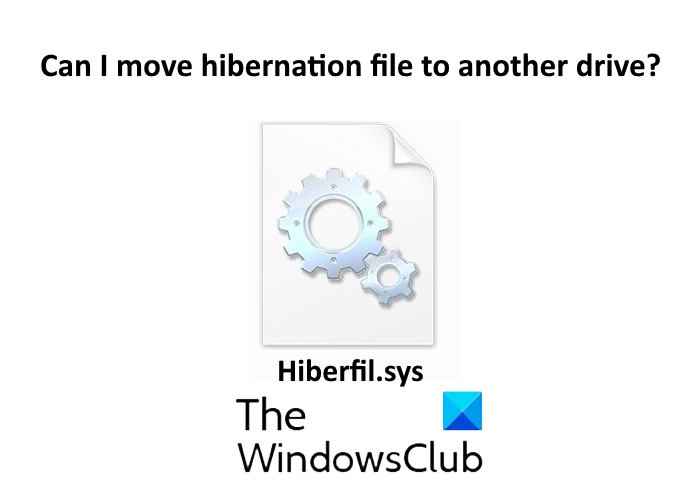
The hibernation or hiberfil.sys file is created by the Windows operating system. This file is used when a user puts his system in hibernation mode. Many users confuse the term hibernation with sleep mode. Though both of these modes are used to save power supply when the system is not in use, there is a difference between hibernation and sleep mode.
While the sleep mode saves the data in RAM, hibernation mode saves data on the hard drive. Due to this feature, the hibernation file takes massive space on the System or C drive. Since the C drive should have empty space for the better performance of the system, many users have a question, “Can I move the hibernation (hyberfil.sys) file to another drive?”
Read: How to reduce the size of hiberfil.sys.
Can I move the hiber.sys file to another drive?
Can you really move it? The answer is No!
When you hibernate your PC, Windows stores the current state of your system in the hiberfil.sys file. When you turn on your PC after hibernation state, it takes the information stored in the hiberfil.sys file and lets you resume your work from where you had left. This means that the hibernation file is required in the boot process. For this, it needs to be placed in the boot drive of the system.
If a user wants to read the boot files off the disk, he needs the file system driver. But, the file system driver is located on the disk. The hiberfil.sys also follows the same pattern. In the case of the hibernation file, a miniature file system driver is used. The miniature file only knows to locate the file in the root directory of the boot drive and load it into the memory whenever required. Also, the miniature file system does not understand the mount points.
To change the location of the hiberfil.sys file, the miniature file system should know the location and mount points. For this, you have to access the Disk Management Tool and configure the hard drives, which is a complex process. That’s why Windows does not support moving the hibernation file from the boot drive to another drive.
Can I delete the Hibernation file?
This is another question that many Windows users have. Many users want to delete it to free up space. Well, you can – and the best way would be to disable Hibernation by executing the following command in CMD:
powercfg /hibernate off
When you turn off Hibernation on your laptop, the hiberfil.sys file will get deleted.
Hope this article helped you understand why you cannot move and delete the hibernation file.
Read next: How to specify Hiberfile type as full or reduced.
Anand Khanse is the Admin of TheWindowsClub.com, a 10-year Microsoft MVP (2006-16) & a Windows Insider MVP (2016-2022). Please read the entire post & the comments first, create a System Restore Point before making any changes to your system & be careful about any 3rd-party offers while installing freeware.
- Remove From My Forums
-
Question
-
Привет,
Как изменить расположение файла hiberfil.sys?
Гугль упорно утверждает, что нельзя, он обязан быть на том же разделе, что и %SystemRoot%.
Но рядом с моим компом стоит опровержение в виде ультрабука Acer Aspire S3. Там файлы гибернации и пейджинга вынесены в а) отдельный б) скрытый раздел на другом физическом диске — на маленьком 20г ssd диске.
Хочется повторить такое же на настольном компе, благо есть старые ненужные мелкие ssd. Но настольная 7/х64/СП1 не позволяет создавать pagefile.sys на разделе без буквы. И никак не позволяет изменить расположение hiberfil.sys.
Однако в Acer это как-то сделали. Как?
NNTP лучше!
Answers
-
Выключаем гибернацию(powercfg -h off ), переносим файл на другой диск и создаем символическую ссылку командой
mklink, включаем гибернацию(powercfg -h on ).И получаем «спящую красавицу», т.к. на этапе инициализации драйвера файловой подсистемы система управления дисками (а именно благодаря ей ОС вообще понимает, что такое «символическая ссылка») недоступна и как следствие, символическая ссылка нечитабельна. И
кстати, после powercfg -h off файл hiberfill.sys удаляется автоматически, так что ничего никуда перенести не получится, если не сделать копию заранееС hyberfill тот же принцип, что и с загрузочными файлами во времена MS-DOS — они должны располагаться строго в определенном месте жесткого диска и обязательно — на первичном разделе. Где-то в этом непременном условии и стоит искать объяснение тому, что сделали
ребята из Acer.
Мнения, высказанные здесь, являются отражением моих личных взглядов, а не позиции корпорации Microsoft. Вся информация предоставляется «как есть» без каких-либо гарантий
Посетите Блог Инженеров Доклады на Techdays:
http://www.techdays.ru/speaker/Vinokurov_YUrij.html-
Edited by
Wednesday, December 21, 2011 2:06 PM
-
Marked as answer by
Yuriy Lenchenkov
Tuesday, January 10, 2012 1:42 PM
-
Edited by
В этой статье разберемся можно ли перенести файл hiberfil на другой диск. Сразу скажу что он отвечает за гибернацию. То есть режим сна, например когда вы переводите компьютер в гибернацию, то все файлы, папки и открытые программы не завершают работу. В итоге после пробуждения системы windows вы можете начать работать с того места на котором остановились.
Файл hiberfil.sys находится на системном диске С. Чтобы его увидеть нужно включить отображение скрытых и системным файлов. Процедура простая: «Пуск — Панель управления — Параметры папок — Вид«.
Размер файла гибернации занимает примерно 60% от вашей оперативки. С теперешними показателями системных требований современных компьютеров это вовсе не проблема.
Удаление файла hiberfil.sys в ОС Windows 7/10 или отключение гибернации.
Чтобы избавиться от hiberfil нужно просто отключить режим сна. Инструкция идентична как к семерке так и к десятке.
Откройте командную сроку от имени администратора. Для этого в пуске, в строке поиска впишите команду CMD и откройте от имени администратора (смотря скрин ниже).
В консоли впишите команду которая вам необходима:
- powercfg.exe / hibernate on — включение гибернации;
- powercfg.exe / hibernate off — выключение режима сна.
Вот мы и удалили hiberfil.sys на диске С, который занимал пару гигабайт места.
Перемещение.
Важное замечание
по поводу переноса файла hiberfil на другой диск в Windows 7 или Windows 10.
Изменить местоположение файла гибернации hiberfil.sys не получиться. Как заявляют разработчики Майкрософт, он должен находиться на системном диске.
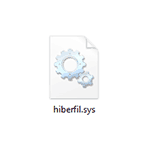
В инструкции отдельно разберем, что за файл hiberfil.sys и зачем он нужен, как его удалить или уменьшить, чтобы освободить место на диске, можно ли его переместить на другой диск. Отдельная инструкция на тему для 10-ки: Гибернация Windows 10.
- Что за файл hiberfil.sys
- Как удалить hiberfil.sys в Windows (и последствия этого)
- Как уменьшить размер файла гибернации
- Можно ли переместить файл гибернации hiberfil.sys на другой диск
Что такое hiberfil.sys и зачем нужен файл гибернации в Windows?
Файл hiberfil.sys — это файл гибернации, используемый в Windows для хранения данных и их последующей быстрой загрузки в оперативную память при включении компьютера или ноутбука.
В последних версиях операционной системы Windows 7, 8 и Windows 10 имеются два варианта управления питанием в режиме сна — один — это спящий режим, в котором компьютер или ноутбук работает с низким потреблением электроэнергии (но при этом работает) и вы можете почти мгновенно привести к состоянию, в котором он был, перед тем, как Вы его перевели в режим сна.
Второй режим — гибернация, в котором Windows полностью записывает все содержимое оперативной памяти на жесткий диск и выключает компьютер. При последующем включении не происходит загрузка системы «с нуля», а загружается содержимое файла. Соответственно, чем больше размер оперативной памяти компьютера или ноутбука, тем больше места hiberfil.sys занимает на диске.
Режим гибернации использует файл hiberfil.sys, чтобы сохранять текущее состояние памяти компьютера или ноутбука, а так как это системный файл, вы не можете удалить его в Windows обычными методами, хотя возможность удаления всё равно существует, о чем далее.
Файл hiberfil.sys на жестком диске
Вы можете не увидеть этот файл на диске. Причина — либо в уже отключенной гибернации, но, что более вероятно, в том что вы не включили показ скрытых и защищенных системных файлов Windows. Обратите внимание: это две отдельные опции в параметрах вида проводника, т.е. включения отображения скрытых файлов недостаточно, нужно также снять отметку с пункта «скрывать защищенные системные файлы».
Как удалить hiberfil.sys в Windows 10, 8 и Windows 7, отключив гибернацию
Если вы не используете гибернацию в Windows, вы можете удалить файл hiberfil.sys, отключив её, освободив тем самым место на системном диске.
Самый быстрый способ отключить гибернацию в Windows состоит из простых шагов:
- Запустите командную строку от имени администратора (как запустить командную строку от имени администратора).
- Введите команду
powercfg -h off
и нажмите Enter
- Каких-то сообщений об успешном выполнении операции вы не увидите, но гибернация будет отключена.
После выполнения команды файл hiberfil.sys будет удален с диска C (перезагрузка обычно не требуется), а пункт «Гибернация» пропадет в меню «Пуск» (Windows 7) или «Выключение» (Windows 8 и Windows 10).
Дополнительный нюанс, который следует учесть пользователям Windows 10 и 8.1: даже если вы не пользуетесь гибернацией, файл hiberfil.sys задействован в системной функции «быстрый запуск», о которой можно подробно прочитать в статье Быстрый запуск Windows 10. Обычно существенной разницы в скорости загрузки не будет, но если вы решите повторно включить гибернацию, используйте описанный выше метод и команду powercfg -h on.
Как отключить гибернацию через панель управления и реестр
Вышеописанный способ хоть и является, на мой взгляд, самым быстрым и удобным, не единственный. Еще один вариант, как отключить гибернацию и удалить тем самым файл hiberfil.sys — через панель управления.
Зайдите в Панель управления Windows 10, 8 или Windows 7 и выберите пункт «Электропитание». В появившемся окошке слева выберите «Настройка перехода в спящий режим», затем — «Изменить дополнительные параметры питания». Откройте «Сон», а потом — «Гибернация после». И установите «Никогда» или 0 (ноль) минут. Примените сделанные изменения.
И последний способ удалить hiberfil.sys. Сделать это можно через редактор реестра Windows. Не знаю, зачем это может понадобиться, но такой способ есть.
- Зайдите в ветку реестра HKEY_LOCAL_MACHINESYSTEMCurrentControlSetControlPower
- Значения параметров HiberFileSizePercent и HibernateEnabled установите равным нулю, после чего закройте редактор реестра и перезагрузите компьютер.
Таким образом, если вы никогда не пользуетесь гибернацией в Windows, вы можете отключить ее и освободить некоторое количество места на жестком диске. Возможно, учитывая сегодняшние объемы жестких дисков, это и не очень актуально, но вполне может пригодиться.
Как уменьшить размер файла гибернации
Windows позволяет не только удалить файл hiberfil.sys, но и уменьшить размер этого файла таким образом, чтобы он сохранял не все данные, а лишь необходимые для работы гибернации и быстрого запуска. Чем больше оперативной памяти на вашем компьютере, тем более значительным будет объем освобожденного места на системном разделе.
Для того, чтобы уменьшить размер файла гибернации, достаточно запустить командную строку от имени администратора, ввести команду
powercfg -h -type reduced
и нажать Enter. Сразу после выполнения команды вы увидите новый размер файла гибернации в байтах.
Можно ли перенести файл гибернации hiberfil.sys на другой диск
Нет, hiberfil.sys перенести нельзя. Файл гибернации — один из тех системных файлов, перенос которого на диск, отличный от системного раздела невозможен. Об этом даже есть интересная статья от Майкрософт (на английском), озаглавленная «Парадокс файловой системы». Суть парадокса, применительно к рассматриваемому и другим неперемещаемым файлам сводится к следующему: при включении компьютера (в том числе из режима гибернации) необходимо прочитать файлы с диска. Для этого требуется драйвер файловой системы. Но драйвер файловой системы находится на диске, с которого его и нужно прочитать.
Для того, чтобы обойти ситуацию, используется специальный небольшой драйвер, который умеет найти необходимые для загрузки системные файлы в корне системного диска (и только в этом расположении) и загрузить их в память и лишь после этого загружается полноценный драйвер файловой системы, который может работать с другими разделами. В случае гибернации, этот же миниатюрный файл используется для загрузки содержимого hiberfil.sys, из которого уже загружается драйвер файловой системы.
Содержание
- 6 ответов
- Pages
- среда, 13 ноября 2019 г.
- Как удалить hiberfil или перенести на другой диск в Windows 7 / 10?
- Удаление файла hiberfil.sys в ОС Windows 7/10 или отключение гибернации.
На моем% SYSTEMDRIVE% на Windows у меня заканчивается пробел. Существует файл hiberfil.sys , размер которого составляет почти 3 ГБ.
Я понимаю, что hiberfil.sys используется для функции спящего режима Windows. Ссылка
The Hiberfil.sys hidden system file is located in the root folder of the drive where the operating system is installed. The Windows Kernel Power Manager reserves this file when you install Windows. The size of this file is approximately equal to how much random access memory (RAM) is installed on the computer.
The computer uses the Hiberfil.sys file to store a copy of the system memory on the hard disk when the hybrid sleep setting is turned on. If this file is not present, the computer cannot hibernate.
Я не хочу отключать функцию гибернации.
Есть ли способ переместить hiberfil.sys на другой диск, отличный от %SYSTEMDRIVE% ?
6 ответов
Я не думаю, что можно «перенаправить» путь вашего hiberfil.sys с «C: hiberfil.sys» на «D: hiberfil.sys», например.
Я провел некоторое исследование в Google и в реестре Windows и не нашел ничего, кроме опции для его отключения (и, следовательно, удалить файл hiberfil.sys):
- Click Start, and then type cmd in the Start Search box.
- In the search results list, right-click Command Prompt, and then click Run as Administrator.
- When you are prompted by User Account Control, click Continue.
- At the command prompt, type powercfg.exe /hibernate off , and then press ENTER .
- Type exit and then press ENTER to close the Command Prompt window.
В отличие от режима SLEEP , где все, что работает в вашей системе, сохраняется в вашей ОЗУ (которое поддерживается на питание), HIBERNATION копирует все состояние вашей ОЗУ в файл с именем HIBERFIL.sys . Вот почему этот файл должен быть как минимум размером с вашу оперативную память. Ваш компьютер полностью отключается, так как он не должен постоянно поддерживать какие-либо из ваших компонентов.
НО, в следующий раз, когда вы хотите, чтобы ваша машина проснулась из состояния гибернации, чтобы найти ее в той же точке, где вы ее оставили, ей нужен этот загрузочный сектор вашего системного диска .
К сожалению, нет способа переместить этот HIBERFIL.sys на другие жесткие диски или разделы.
Это не похоже на PAGEFILE.sys , который вы можете переместить на другой физический диск или раздел, поэтому ваш системный диск не должен обрабатывать файл Pagefile.
Вместо отключения спящего режима вы можете уменьшить размер файла гибернации до 50% от общей физической памяти:
- Click Start, and then type cmd in the Start Search box.
- In the search results list, right-click Command Prompt, and then click Run as Administrator.
- When you are prompted by User Account Control, click Continue.
- At the command prompt, type powercfg.exe /hibernate /size 50 , and then press ENTER .
- Type exit and then press ENTER to close the Command Prompt window.
Размер hiberfil.sys будет немедленно уменьшен.
Обновление : Имейте в виду, что если ваша системная оперативная память не может быть сжата до 50% ее размера, когда вы находитесь в спящем режиме, вы можете получить синий экран с похожим на INTERNAL_POWER_ERROR, который может быть трудно диагностировать:
Компьютерный блог в помощь пользователям за операционной системой Windows. Варианты решения компьютерных проблем и популярных ошибок. Компьютерные инструкции, полезные статьи, качественные программы, обзоры по востребованным утилитам в системе Windows. Самостоятельное обслуживание и настройка ОС Windows 7/8/10 и программ. Устранение неполадок в windows, оптимизация и защита компьютера. Обзоры проверенных и полезных интернет-сервисов. А также много других статей на тему информационных технологий.
Pages
среда, 13 ноября 2019 г.
Как удалить hiberfil или перенести на другой диск в Windows 7 / 10?
В этой статье разберемся можно ли перенести файл hiberfil на другой диск. Сразу скажу что он отвечает за гибернацию. То есть режим сна, например когда вы переводите компьютер в гибернацию, то все файлы, папки и открытые программы не завершают работу. В итоге после пробуждения системы windows вы можете начать работать с того места на котором остановились.
Файл hiberfil.sys находится на системном диске С. Чтобы его увидеть нужно включить отображение скрытых и системным файлов. Процедура простая: «Пуск — Панель управления — Параметры папок — Вид«.
Удаление файла hiberfil.sys в ОС Windows 7/10 или отключение гибернации.
Чтобы избавиться от hiberfil нужно просто отключить режим сна. Инструкция идентична как к семерке так и к десятке.
Откройте командную сроку от имени администратора. Для этого в пуске, в строке поиска впишите команду CMD и откройте от имени администратора (смотря скрин ниже).
В консоли впишите команду которая вам необходима:
Ostin1, Вам кажется, что нужно, но на самом деле не нужно.
Нужно — это когда вы на необитаемом острове, диск на 32 гб, и в ноуте 16Гб памяти. Вот тогда нужно, потому что места не хватит.
А вы где-то прочитали ересь про износ SSD, прогрузились, и теперь несете муйню в массы, а массы ну тупыые, и не понимают. Понимаю, обидно.
В любом случае, HIBERFIL.SYS с системного диска не переносится в принципе. Можете сократить его размер до 75% или до 50%, но тогда если дамп памяти на момент выключения после сжатия в него не уместится, получите BSOD.
А вы где-то прочитали ересь про износ SSD, прогрузились, и теперь несете муйню в массы, а массы ну тупыые, и не понимают. Понимаю, обидно.
В данном случае идёт речь о модели Transcend 360S (MLC) это не А-Brand, и нужно задумываться о том как им пользоваться. Какие массы, что вы несёте, есть конкретная задача, hiberfile.sys перенести на другой раздел, какие ещё массы, вы в своем вообще уме?
Ostin1,
1. Нести муйню в массы — это доказывать всем, что у кого-то может быть надобность в переносе hiberfil.sys отключении pagefile.sys переносе кэшей браузеров с SSD на HDD, ввиду якобы ускоренного износа. Или вы не говорите о наличии у вас такой «потребности»?
2. Hiberfil не переносится на другой ДИСК в принципе, как, впрочем, и на другой раздел того же диска (что было бы бессмысленно в вашем контексте, даже если бы ваш контекст был справедлив).
Transcend 360S (MLC) это не А-Brand,
То, что это не A-Brand, выражается в следующем:
— чуть худшие характеристики
— несколько бОльший уровень брака
— меньший срок гарантии
Ни одно из этих отличий не делает необходимыми какие-либо манипуляции с целью «уменьшить его износ».
Если он сдохнет в обозримом будущем (как, впрочем, и ллюбой другой SSD), это с 99.(9)% вероятностью не будет связано с износом ячеек.
Нести муйню в массы — это доказывать всем, что у кого-то может быть надобность в переносе hiberfil.sys
это вы себе так представили, никто никому ничего не доказывает, ваши фантазии, просто не нужно лишний раз мне писать чтото на SSD диск, восстанавливать хотябы данные так будет при случайном удалении проще, это как минимум, тем более когда дело касается простого выключения и включения компьютера это лишнее его лишний раз «гонять», выключение делается минимум раз 10 в день
восстанавливать хотябы данные так будет при случайном удалении проще
Данные должны лежать на другом разделе, так что это тут ни при чём.
Данные должны бэкапится, так что это опять же ни при чем.
«хотябы»!=»хотя бы»
Ага, я один такое себе представил. И гугл (как компания, а не как поисковик) тоже себе это представил:
Good news: Raw Bit Error Rate (RBER) increases slower than expected from wearout and is not correlated with UBER or other failures.
High-end SLC drives are no more reliable that MLC drives.
Bad news: SSDs fail at a lower rate than disks, but UBER rate is higher (see below for what this means).
SSD age, not usage, affects reliability.
Bad blocks in new SSDs are common, and drives with a large number of bad blocks are much more likely to lose hundreds of other blocks, most likely due to die or chip failure.
30-80 percent of SSDs develop at least one bad block and 2-7 percent develop at least one bad chip in the first four years of deployment.
Создайте на Тостере вопрос «Портит ли swaphibernation мой ssd диск?» и посмотрите на соотношение правильных и неправильных ответов.
когда дело касается простого выключения и включения компьютера это лишнее его лишний раз «гонять», выключение делается минимум раз 10 в день
Вы вообще читаете то, что вы пишете?
— Что такое «простое» выключение и чем оно отличается от «непростого»?
— Если вы не хотите «гонять» «лишний раз» компьютер, что бы это ни было, зачем его «минимум 10 раз в день» выключать? У тех, кто об этом думает, компьютер работает 24/7.
— Какое это имеет отношение к вопросу, учитывая, что математика, необходимая для расчета срока службы диска исходя из записываемого на него объема доступна школьнику младших классов, и снимает ВСЕ вопросы о необходимости «оптимизации и переноса» для SSD?
Так что это и есть натуральная муйня, извините. Вы, наверное, и ГМО вредными считаете, это фричество примерно такого же порядка, когда люди отказываются воспринимать объективные научные факты.
Данные должны лежать на другом разделе
Данные лежат везде, они пихаются куда попало. Кажется вы начинаете сильно перегибать палку.
Ostin1, У кого попало данные пихаются куда попало.
У нормальных людей данные хранятся на отдельном разделе, а лучше — на отдельном диске, и соответствующие папки в Windows (если это Windows) настроены должным образом.
Ну и вышеупомянутый бэкап, плюс постоянная синхронизация в облако с версионированием.
Всё это действительно помогает восстанавливать данные в случае их поврежденияудаления, а также упрощает переустановку ОС (при необходимости переставил ОСразвернул из образа, максимум что нужно делать — настроить пользовательские папки при новой установке), миграцию данных при необходимости (переставилсклонировал диск данных в новую машину, либо ссинхронизировал из облака).
Так что нет, не перегибаю.
У нормальных людей данные хранятся на отдельном разделе
Вы опять косвенно намекаете мне на то, что вы нормальный человек а я нет, и говорите что нет, батенька, да вам лечиться не пора ли?))
Данные с которым я временно работаю тоже могут представлять некую ценность, для безпрепятственного восстановления, которое там где меньше перезаписей на диск. Например PSD копии файлов, которые нередко сохраняются просто на рабочий стол при работе с ними. Вы какойто фанатик корочее, и бесполезного с вами продолжать разговор, вы даже не читаете что вам пишу внимательно, слышите только то что себе запрограммировали как робот.
Вы опять косвенно намекаете мне на то, что вы нормальный человек а я нет, и говорите что нет, батенька, да вам лечиться не пора ли?))
Нет, я говорю, что есть общепризнанные best practice в области хранения информации, и им можно соответствовать, а можно — не соответствовать. Возможно, при их несоблюдении проблем не будет; возможно — будут. Как повезет. Так что сами решайте, что вы хотите — минимизировать риски потери данных, или нет; замедлять систему, или нет. Но когда задаете вопрос, не удивляйтесь, что получите на него ответ, и да, он может не совпадать с вашими ожиданиями.
Вы какойто фанатик корочее, и бесполезного с вами продолжать разговор, вы даже не читаете что вам пишу внимательно, слышите только то что себе запрограммировали как робот.
4 месяца пользования:
и на SSD кроме Windows ничего нет, Chrome кэш свой располагает на HDD, TRIM включён. Оно того стоит.
Ostin1, 60128. Pagefile на другом диске. Трим не трогал. Кеши на местах.
Можете дополнительно уменьшить размер раздела процентов на 10.
https://www.nix.ru/computer_hardware_news/hardware.
Но этот диск я уже отправил «на свалку истории» — переставил в NAS как системный + swap, а на десктоп купил новый побыстрее.
Перенести — никак. Если гибернация не нужна ее надо отключить.
Если гибернация нужна, то файл гибернации логичнее размещать на SSD при его наличии.
чтобы не «гонять» лишний раз ссд-диск?
почему нельзя сбрасывать всё содержимое оперативной памяти на диск D:
Потому что файл гибернации создается на системном диске.
каждый раз просто так записывать на SSD вы считаете это хорошо?
Это обычная эксплуатация диска. Не пойму почему это может быть хорошо или плохо.
в том чтобы так насиловать SSD диск
16ГБ каждый раз просто так записывать на SSD вы считаете это хорошо?
А какие именно аргументы вам нужны?
Вопрос задан абсолютно корректно: как перенести файл подкачки.
Вообще-то вопрос не про файл подкачки, а про гибернацию.
И на ваш конкретный ответ, вам дан совершенно конкретный ответ — Никак!.
Вообще-то вопрос не про файл подкачки, а про гибернацию.
Как перенести файл гибернации на HDD вместо SSD на котором система, чтобы не «гонять» лишний раз ссд-диск?
Вопрос задан корректно, зачем пытаться поправлять или перефразировать.
Вопрос задан корректно, зачем пытаться поправлять или перефразировать.
Вас не пытаются поправить, а успешно поправляют. Никакого перефразирования нет.
Далее цитаты из вашего текста:
1. Заголовок вопроса:
«Как перенести файл гибернации на HDD вместо SSD на котором система, чтобы не «гонять» лишний раз ссд-диск?»
2. Тело вопроса:
«Как перенести запись файла hiberfil.sys на Локальный Диск D:?»
3. Комментарий:
«вы вроде похожи на вы вроде похожи на какуюто кучку троллей которые искали пищу и её нашли похоже друг в друге, но совершенно не там. Вопрос задан абсолютно корректно: как перенести файл подкачки»
«файл гибернации»=«hiberfil.sys»!=«файл подкачки»
Читайте свои тексты перед публикацией.
Кроме того, используйте спеллчекер.
«какуюто»!=»какую-то»
«похоже»!=», похоже,»
То, что ответ на ваш вопрос не соответствует вашим представлениям о предмете вовсе не значит, что он неправильный, или «пустой». Это может означать, что ваши представления о предмете неверны. Умные люди это понимают и готовы пересматривать свои заблуждения, глупые — становятся жертвами эффекта Даннинга-Крюгера.
Ход конем — перенести подкачку на HDD.
И все довольны.
Уже там, с первого дня включения
Ход конем — перенести подкачку на HDD.
Тяжелый случай.
Собственно SSD покупают для того чтобы размещать на нем в первую очередь файл подкачки, и профиль пользователя.
Если переносить файл подкачки на HDD — зачем тогда SSD?
Общий принцип —
На SSD размещается «горячая» информация — которая постоянно читается и записывается.
На HDD размещается «холодная» информация — которая крайне редко читается и изменяется.
Если файл часто перезаписывается — на SSD, если крайне редко — на HDD.
Если переносить файл подкачки на HDD — зачем тогда SSD?
Ostin1, Расскажите это морпехам.
Смысл в установке SSD и переноса с него всего, что можно и что нельзя, теряется.
Именно кэши, своп и hiberfil должны на нём быть, чтобы жить было проще и веселее.
Сэкономить своему диску мифические пару месяцев, но регулярно терять секунды жизни, скапливающиеся в минуты, часы, и дни — неразумно.
Если SSD сдохнет, то точно не от объема записи, а тупо по браку.
отключите файл подкачки, он много чаще юзает ваш диск. Не стоит это делать, если у вас оперативы меньше 16 гигов — придется постоянно закрывать программы.
Более того, настоятельно не рекомендуется отключать swap при любом объеме памяти.
Не знаю почему именно «настоятельно», но всё работает хорошо с отключённым свопом даже, за исключением только Фотошоп вылетал, по этому пришлось включить, была ошибка что «память закончилась» когда огромные изображения редактировать от 300dpi и выше, всё остальное работает отлично и без него.
Сэкономить своему диску мифические пару месяцев, но регулярно терять секунды жизни, скапливающиеся в минуты, часы, и дни — неразумно.
всё работает очень быстро, открывается и закрывается за долисекунды перенеся кэш и своп на HDD, я не знаю что у вас работает медленно и почему, дело не в этом, может у вас пиратка? Мне просто надо перенести этот файл, без полемики и истерики вашей, зачем вы написали столько хлама))) Если не знаете как, то не знаете, чего истерить то, ничего постыдного нету в этом
всё работает хорошо с отключённым свопом даже, за исключением только Фотошоп вылетал,
Отличный результат, так держать 🙂
То, что MS не рекомендует это делать, тоже имеет смысл игнорировать?
However, disabling the page file can result in some bad things. If programs start to use up all your available memory, they’ll start crashing instead of being swapped out of the RAM into your page file. This can also cause problems when running software that requires a large amount of memory, such as virtual machines. Some programs may even refuse to run.
In summary, there’s no good reason to disable the page file – you’ll get some hard drive space back, but the potential system instability won’t be worth it.
Should you get involved in managing the page file? If you have more than one physical disk, moving the page file to a fast drive that doesn’t contain your Windows system files is a good idea. Using multiple page files split over two or more physical disks is an even better idea, because your disk controller can process multiple requests to read or write data concurrently. But don’t make the mistake of creating two or more page files using multiple volumes on a single physical disk. If, for example, you have a single hard disk that contains volumes C, D, and E, splitting the page file over two or more of these volumes, might actually make your computer run more slowly.
If you are short of hard disk space, you might consider setting a smaller initial page file size. Monitor peak usage levels over time; if the peak is well below the current page file size, you can consider reducing the initial size to save disk space. On the other hand, if you’re not short of disk space, there’s nothing to be gained from doing this and you might occasionally overload your custom settings, thereby degrading the performance of your system.
всё работает очень быстро, открывается и закрывается за долисекунды перенеся кэш и своп на HDD
Предлагаю опубликовать книгу «Как ускорить Ваш ПК, перенеся часто используемые данные с быстрого на медленный диск, или Развенчивание Мифов Рептилоидов». Уверен, найдет много покупателей среди таких же пользователей, как и вы.
, я не знаю что у вас работает медленно и почему, дело не в этом, может у вас пиратка?
У меня всё работает быстро, т.к. много памяти, а на HDD — только холодные данные, и объемные тёплые.
Мне просто надо перенести этот файл, без полемики и истерики вашей
Не знаю, где увидели истерику, уважаемый. В психологии это называется проекцией, если что.
Что до файла, вам уже несколько раз ответили, что перенос этого файла невозможен принципиально.